Installation¶
gView GIS läuft mit Ausnahme der Desktop Programme auf unterschiedlichen Plattformen. Die einzelnen Komponenten sind sowohl (Windows) Destop, (Web) Server oder Kommandozeilen Werkzeuge. Da alle Komponenten zumindest auf Windows laufen, gibt es für Windows ein Installationspaket. Die Software muss nicht direkt Installiert werden sondern läuft auch als Portable Version. Allerdings wird für die Desktop Programme (gView.Carto und gView.DataExplorer) unter Windows ein .NET Framework 4.7.2 vorausgesetzt. Server un Kommandozeilen Werkzeuge setzten eine .NET Core 3.1 Laufzeitumgebung voraus, die es sowohl für Windows, Linux und MacOS gibt.
Die Installationspakete können unter Releases aus dem GitHub Repository https://github.com/jugstalt/gview5/releases heruntergeladen werden:

Das Paket besteht aus einer ZIP-Datei und
muss im ersten Schritt an einer beliebigen Stelle entpackt werden. Es können unterschiedliche Versionen von gView GIS parallel installiert werden. Dabei empfiehlt es sich das
ZIP File beispielsweise unter C:\gview5\5.21.2801 zu entpacken:

Im Verzeichnis _setup befindet sich folgende Verzeichnisstruktur:
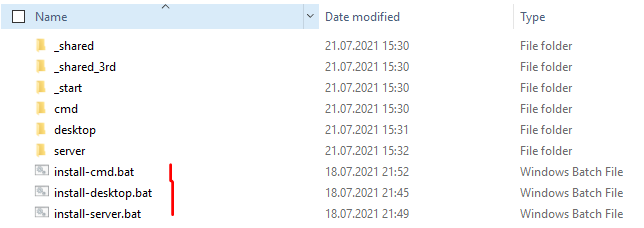
Im hier dargestellen Unterverzeichnissen befinden sich die eigentlichen Softwarekomponenten. Diese müssen und sollten nicht geöffnet oder geändert werden. Der Setupvorgang wird von den drei Batch Dateien erledigt:
install-desktop.bat: Installiert die Desktop Applikationen gView.Carto und gView.DataExplorerinstall-server.bat: Installiert den gView.MapServerinstall-cmd.bat: Installiert die Kommandozeilen Werkzeuge
Desktop¶
Ein Doppelklick auf install-desktop.bat startet das Zusammenstellen der notwendigen Softwarekomponenten für gView Desktop. Das Skript sollte je nach Geschwindigkeit des Datenträgers nur einige Sekunden dauern.
Ziel jeder Installation ist immer der Ordner, in dem sich auch das _setup Verzeichnis befindet. Wechselt man einen Ordner nach oben, erscheinen jetzt zusätzich folgende Dateien/Ordner:
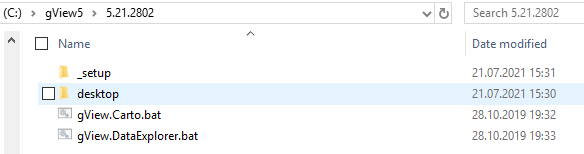
Im Verzeichnis desktop befinden sich jetzt die fertig zusammengestellten Softwarekomponenten. Der Inhalt des Verzeichnisses ist allerdings nicht relevant. Die beiden Desktop Applikationen werden durch die entsprechenden
Batch Dateien gestartet (Doppelklick):
gView.Carto.bat: Öffnet gView.CartogView.DataExplorer.bat: Öffnet gView.DataExplorer
Öffnet man gView.Carto erscheint ein Splash Screnn und gView GIS sucht im Programmverzeichnis nach vorhandenen Plugins. Danach sollte das Programm in etwa so angezeigt werden:
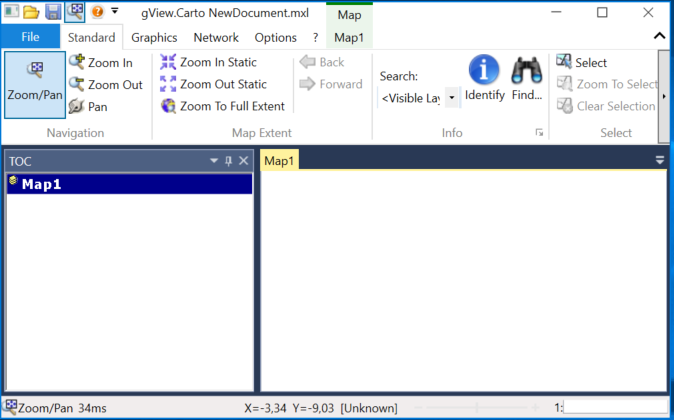
Server¶
Die Installation des gView.MapServer erfolgt analog zu gView.Desktop:
install-server.bat startet den Kopiervorgang der notwendigen Server Komponenten. Wechselt man ein Ordner höher wird folgendes angezeigt:
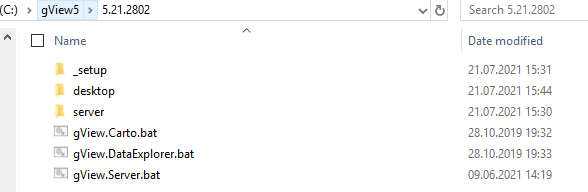
Der Server kann auf unterschiedliche Arten gestartet werden (Microsoft IIS, Docker Container, Standalone). Eine Beschreibung erfolgt später. Hier kann nur einmal kurz die Standalone Variante getestet werden.
Dazu die Datei gView.Server.bat starten. Auch hier wird zuerst nach Plugins gesucht und dann der Server gestartet. Läuft alles korrekt ab, sieht die Ausgabe im Kommandozeilen Fenster in etwa so aus:
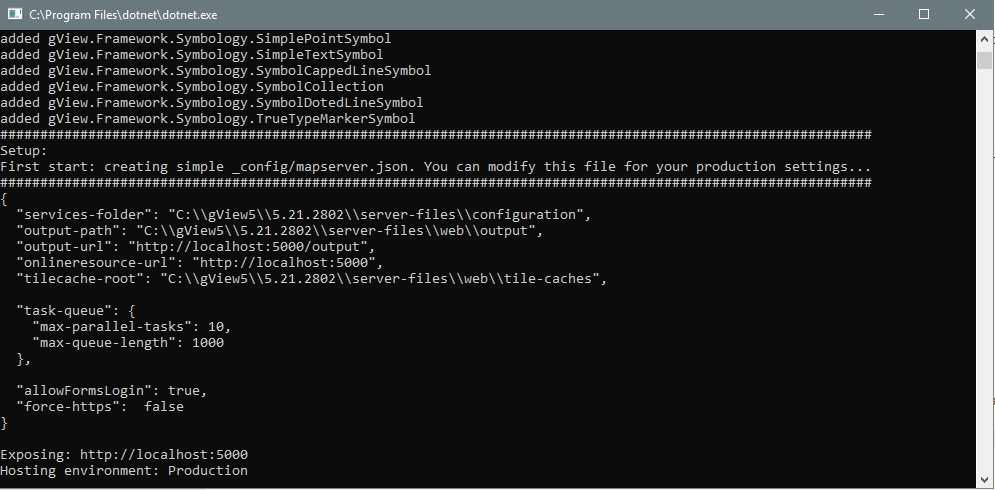
Der Karten Server benötigt einige Verzeichnisse, in die später die Kartenprojekte abgelegt werden. In der Standard Konfiguration erfolgt die Erstellung dieser Verzeichnis automatsch: Verzeichnis server-files
gView.MapServer läuft Standalone als Web-Server und läst jetzt unter http://localhost:5000
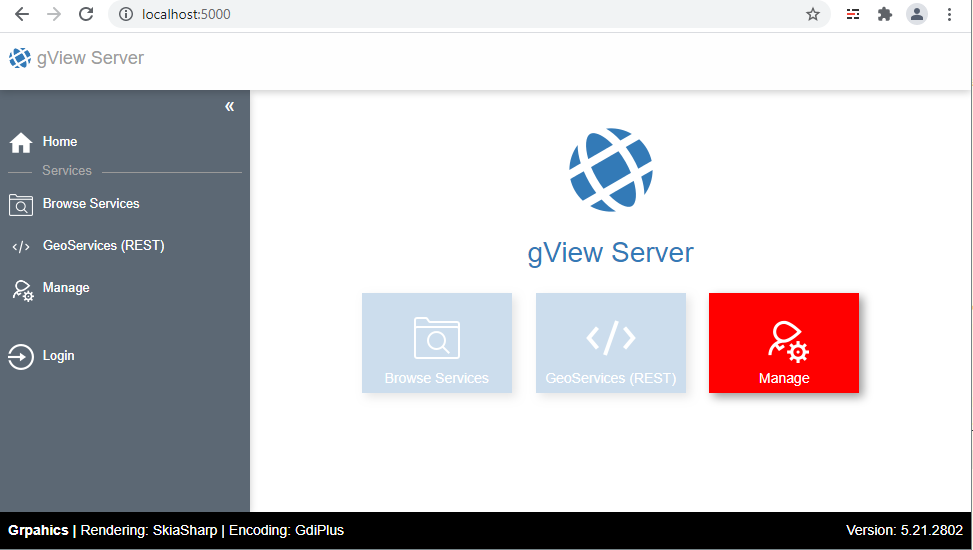
Kommandozeilen Werkzeuge¶
Zur Installation der Werkzeuge muss unter _setup die Datei install-cmd.bat gestartet werden. Einen Ordner höher befindet sich danach ein Verzeichnis cmd. Darin befinden sich alle notwendigen Softwarekomponenten.
Bei den Kommandozeilen Werkzeugen wird kein .bat File zum Starten angelegt. Die Mögliche Werkzeuge werden später behandelt.
Bemerkung
Alle drei hier gezeigten Komponenten sind voneinander unabhängig und können einzeln oder in Kombination installiert werden. Grundsätzlich sollten nur die Komponenten installiert werden, die auch gebraucht werden. Verwendet man ein lokalen Rechner beispielsweise nur Karten die man auf einem produktiven gView.MapServer veröffentlichen möchte, reicht eine gView.Desktop Installation. Möchte man zusätzlich die Karten über die Kommandozeile (nicht über die WebOberfläche des Servers) veröffentlichen, muss zusätzlich gView.Cmd installiert. Ist es auch noch notwendig die Dienste vorher auf einem lokalen gView.MapServer zu testen, kann dieser ebenfalls installiert als Standalone bei bedarf gestartet werden.
Auf dem Server muss man ausschließlich gView.Server Installieren.